Mozilla har infört ett nytt tillstånd manager i Firefox 6 som gör att du kan definiera behörigheter på en per-site basis.
Behörigheter är för närvarande begränsad till följande parametrar: få Åtkomst till din plats, dölj muspekaren, installera tillägg, ladda in bilder, upprätthålla offline-lagring, öppna pop-up fönster, ta emot anmälningar, ställa cookies, använda kameran och mikrofonen användas.
Uppdatering: Mozilla bort ca:behörigheter från Firefox 45 och nyare. Ett alternativ är inte tillgängliga vilket innebär att Firefox-användare har ingen möjlighet längre att granska webbplats preferenser globalt.
om:behörigheter
Du kan öppna den nya behörigheter manager i Firefox genom att ladda om:behörigheter. Skriv bara in om sidan i adressfältet och tryck på retur efteråt.
Skärmen som visar upp bör se ut så här.
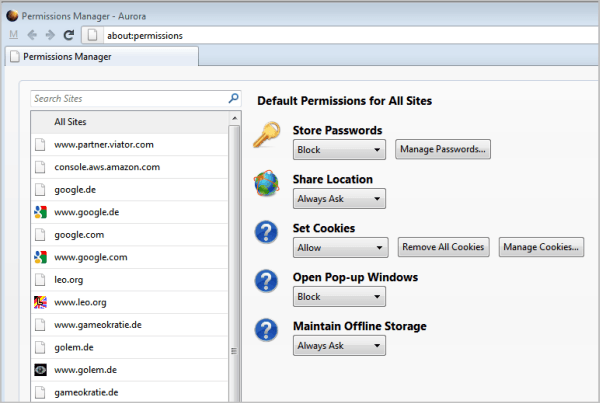
Skärmen som öppnas visar standardbehörigheter för alla webbplatser öppnas i webbläsaren, och en lista av webbplatser och en sök-formuläret till vänster. Jag är inte helt säker på hur den lista över områden som är befolkade, verkar det dock att endast webbplatser som besöks ofta av användaren ingår.
Behörigheter kan ställas in på “använd standard”, “tillåt”, “block” eller “fråga alltid”.
Jag förklarar senare hur du kan ange behörigheter för en viss webbplats om det inte ingår i denna förteckning.
Låt oss ta en titt på vad den enskilda behörigheter:
- Åtkomst till Din Plats: Firefox stöder läge-känner du surfar. Observera att webbplatser kommer alltid att kunna upptäcka en dators IP-adress, oberoende av denna inställning. Om aktiverad, kommer Firefox att samla in ytterligare information och skicka in dem till sajten om webbplatsen har stöd för det. Möjliga värden: Alltid Fråga ELLER Block.
- Skriv in Fullscreen: Om web app kan gå in i full screen mode.
- Dölj Muspekaren: Om webbplatsen är tillåtet att dölja pekaren.
- Installera tillägg: Om det är tillåtet att installera tillägg i webbläsaren från domänen i fråga.
- Ladda Bilder: Om bilder som är tillåtna eller automatiskt blockeras.
- Uppsättningen Cookies: Om webbplatsen eller alla webbplatser kan skicka cookies. Möjliga Värden: Tillåta Session Cookies Endast För Att Blockera.
- Öppna Pop-up för Windows: Om en webbplats kan öppna popup-fönster. Ibland kan du stöta på en webbplats som du besöker regelbundet som använder popup-fönster för att visa information. Du kan använda inställningen för att aktivera pop-ups för att webbplatsen bara, och blockera pop-ups för alla andra platser. Möjliga Värden: Tillåt ELLER Blockera.
- Upprätthålla Offline-Lagring: Detta ska inte förväxlas med webbläsarens cache. Offline-lagring används för att ge tillgång till data när webbläsaren är i offline-läge. Du kan se om webbplatser har för närvarande lagras data i offline cache genom att gå till Firefox – > Verktyg – > Alternativ – > Avancerat – > Nätverk. Möjliga Värden: Tillåt ELLER Blockera.
- Visa Meddelanden: Om webbplatsen är tillåtna att visa meddelanden till användaren.
- Använda kameran: Om en ansluten kamera kan användas av webbplatsen
- Använd mikrofonen: Om en ansluten mikrofon kan användas.
När du väljer en av de platser i tillstånd chef, kommer du att se information om de data som har det för tillfället är lagrade i webbläsare. Firefox visar hur många av cookies och lösenord för exempel som lagras av webbplatsen.

En knapp visas längst upp till höger för att glömma en viss webbplats, som återställer inställningarna för plats i de behörigheter som manager så att det håller sig nu till den standard behörighetsinställningar.
Ange Behörigheter för en webbplats som inte är på plats notering
Det kan hända att du vill ändra behörigheter för en webbplats som inte finns med i listan över webbplatser i de behörigheter som manager. Det enklaste sättet att göra det i detta fall är att öppna webbplatsen i fråga i den webbläsare, högerklicka på den och välj sidinfo från de tillgängliga alternativen. Ett nytt fönster öppnas där du behöver för att växla till Tillstånd.
Du kan klicka på ikonen bredvid webbadressen i adressfältet samt att öppna samma meny.
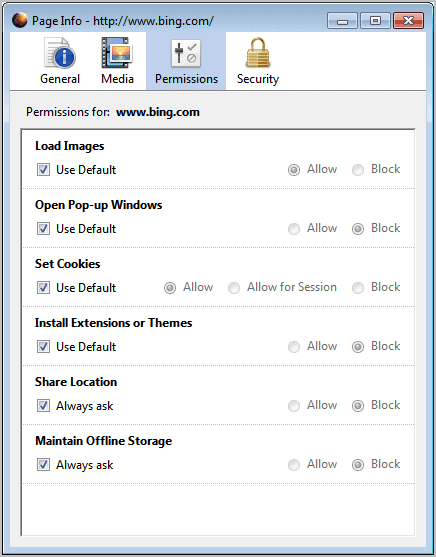
Här kan du sedan ändra behörigheter för webbplatsen individuellt. Detta alternativ har varit tillgängligt för ganska länge i webbläsaren Firefox.